안녕하세요! 언제나 유용한 정보를 전해드리는 '노하우어' 입니다!
최근에는 코로나19 시대에 필수적인 화상회의 도구 줌 사용법에 대해 연재를 하고 있습니다.
오늘은 4번째 내용으로 줌 관련 각종 환경설정 최적화 방법을 알려드리고자 합니다.
살펴볼 환경설정들은 PC기반으로 화면을 캡쳐했지만
대부분의 기능들은 모바일 줌에서도 동일하게 환경설정이 가능합니다.
[ 줌 환경설정 - 일반 ]
1. 우선 환경설정을 위해 Zoom을 실행합니다.
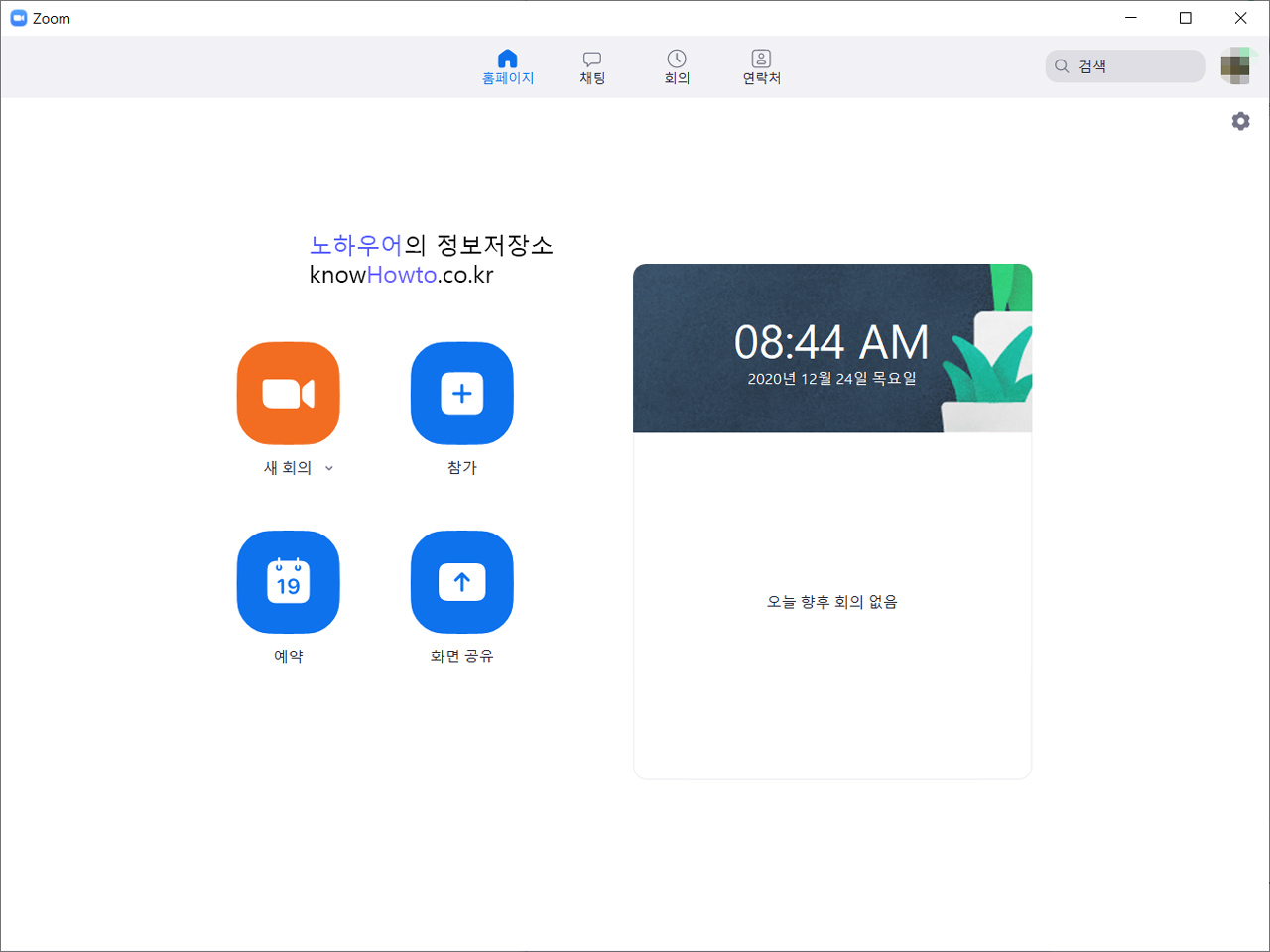
2. 우측 상단에 톱니바퀴 모양의 설정 아이콘을 클릭합니다.

3. 위 화면에서 체크박스가 원하는 기능들이 켜져있는지 확인합니다.
저는 위 빨간네모박스 안 5가지 항목을 모두 켰습니다.
아래 확인해 보세요.
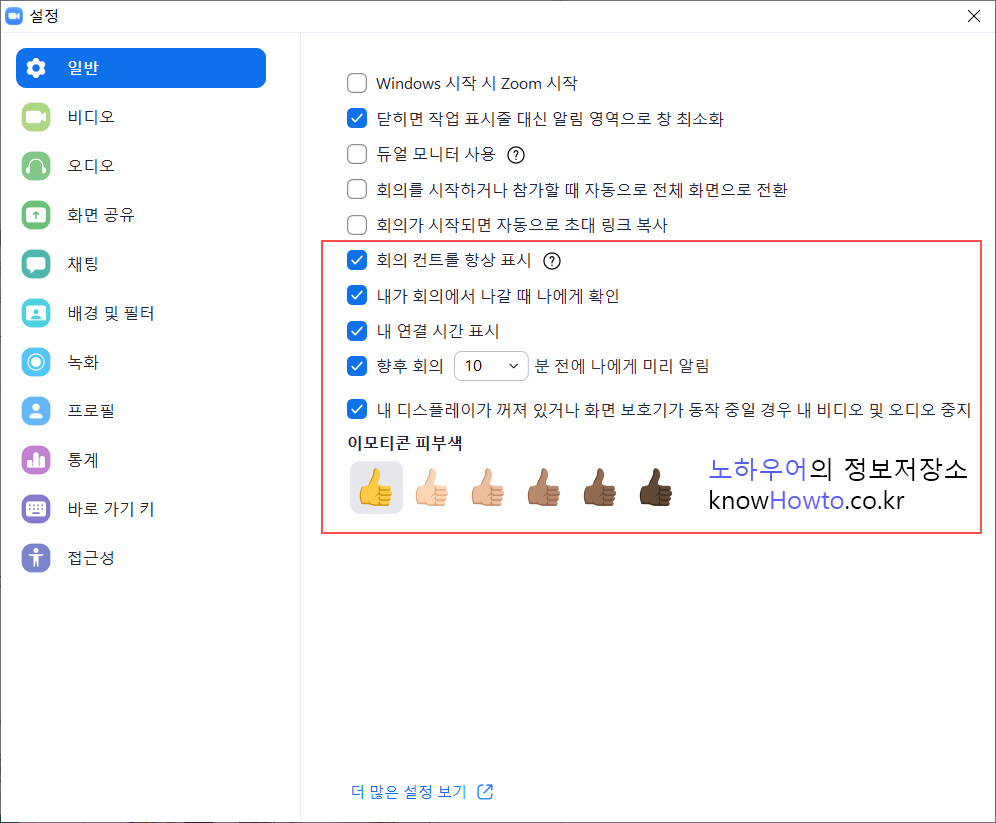
4. 회의 컨트롤이 항상 표시되어져 있으면 회의 중 설정을 바꾸기 매우 편리합니다.
음소거나 비디오 켜고 끄는 등 단순한 작업도 컨트롤이 항상 보이면 더 편리하기 때문에 체크합니다.
[ 줌 환경설정 - 비디오 ]
1. 이번에는 좌측 메뉴에서 '비디오' 항목으로 이동합니다.

2. 제일 상단의 카메라에서 HD가 가능하다면 'HD옵션'을 켜줍니다.
더 고화질로 비디오 송출이 가능하며, 광각카메라일 경우 광각으로 표시됩니다.
아울러 '원래 비율'을 체크하시면 카메라의 원래 비율 (16:9등)로 표시됩니다.
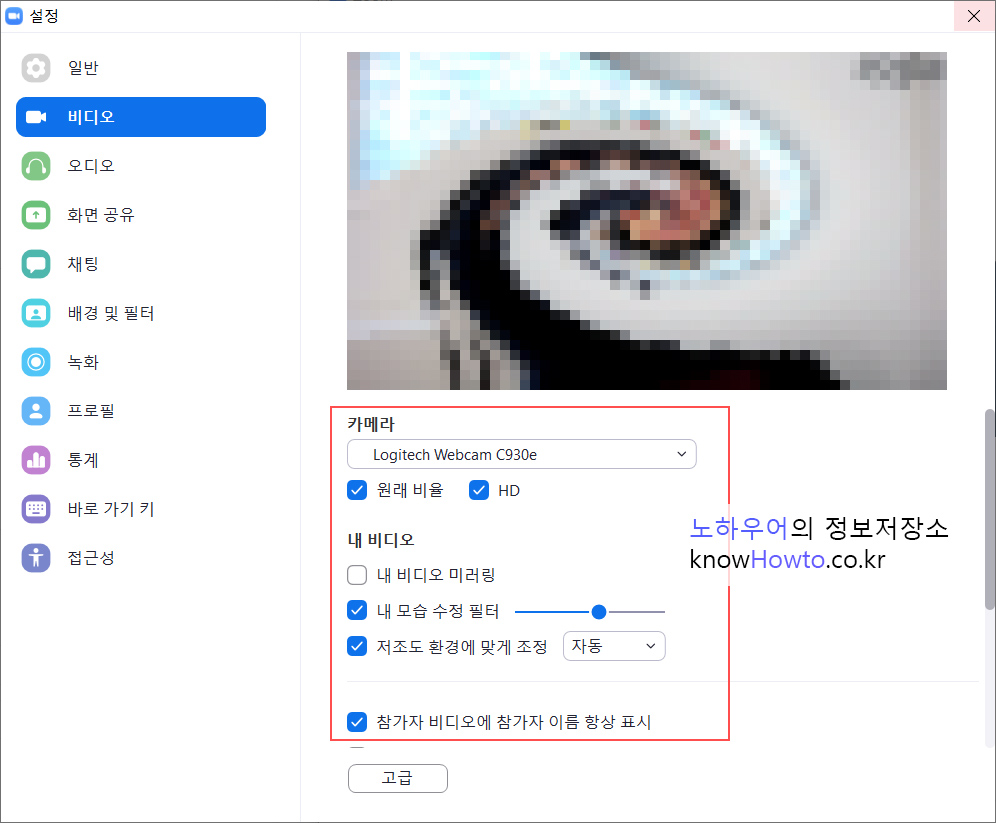
3. '내 모습 수정 필터'도 켜줍니다. 살짝 뽀샤시효과를 넣을 수 있습니다.
아무래도 맨얼굴이 보이는 것보다 회의할 때 부담이 줄어듭니다. ㅎㅎ
강도는 너무 과하지 않게 저는 중간정도 설정했는데, 개인 취향에 맞게 설정하시면 됩니다.
4. '저조도 환경에 맞게 조정' 옵션을 켜시면 방이 좀 어두워도 밝게 만들어 주기 때문에
체크하시는 것을 추천합니다.
5. '고급' 버튼을 눌러 상세 설정도 들어가서 확인해 봅니다.

6. 위와 같이 설정이 되어있나 확인해보시고 혹시 설정값이 다르다면 위와 같이 맞춰줍니다.
[ 줌 환경설정 - 오디오 ]
1. 이번에는 좌측 메뉴에서 '오디오' 항목으로 이동합니다.

2. 오디오 항목에서 첫번째로 중요한 것은 '마이크' 항목입니다.
스피커의 경우 잘 안들릴 경우 볼륨조절을 잘 하시는데 마이크는 그렇지 않은 경우가 많습니다.
내 마이크 볼륨이 작으면 상대방이 내 목소리를 잘 못듣습니다.
위 설정값 정도로 맞춰주고 그래도 볼륨이 낮으면 더 높여줍니다.

3. '배경 소음 억제' 기능도 중요합니다.
현재 회의에 참여중인 환경에 따라 배경소음 억제를 낮음 < 미디엄 < 높음으로 조절해 줍니다.
전 보통 '미디엄'에 놓고 사용하며, 주변이 좀 시끄러우면 '높음'으로 올려줍니다.
4. '고급' 버튼을 눌러 상세설정도 확인해봅니다.
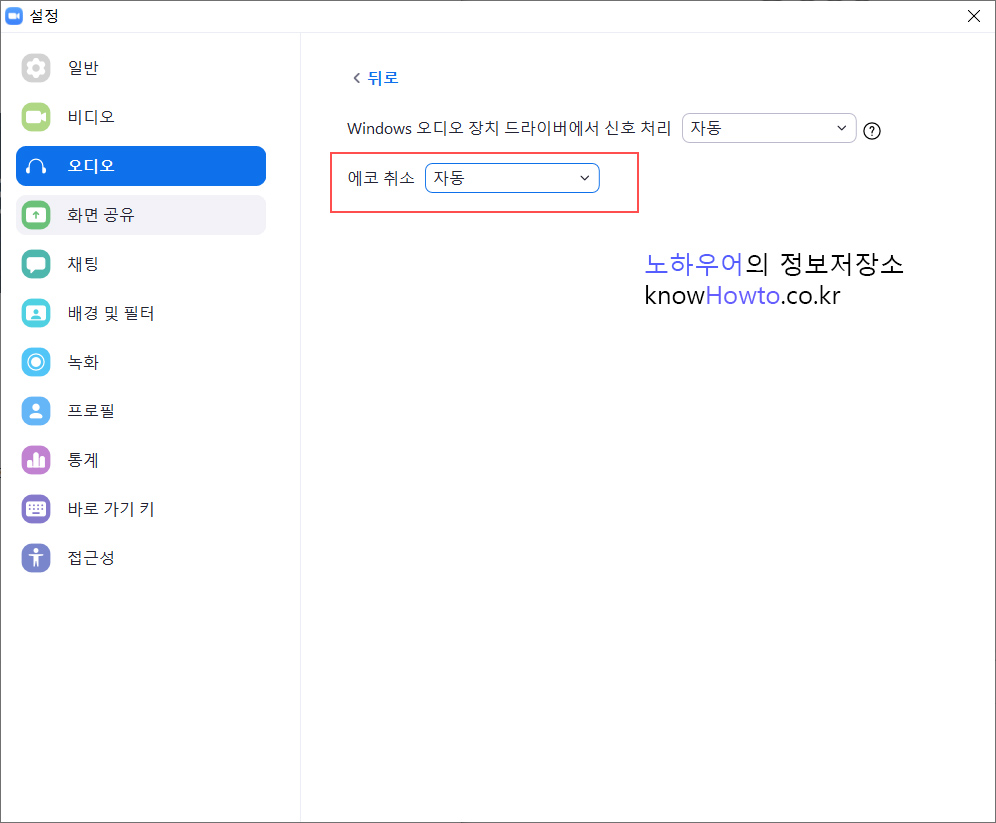
5. 위와 같이 '에코 취소' 기능이 '자동'으로 되어있는지 확인합니다.
----------------------------------------------------------
참고로 화상회의 전용 블루투스 스피커(마이크 포함)를 사용하면
잡음없고 에코없는 편리한 화상회의, 줌수업 진행이 가능합니다.
제품예시1 : Jabra Speak 410 (https://coupa.ng/b0deWQ)
자브라 Speak 410은 자브라 모델 중 저렴한 편이면서도 좋은 성능을 자랑합니다.
실제 저도 자브라 Speak 510과 710을 사용중이며 (#내돈내산) 둘 다 매우 만족합니다.
자브라 SPEAK 410 스피커 스피커폰 음성회의스피커폰
COUPANG
www.coupang.com
제품예시2 : 앤커 파워 컨퍼런스콜 (https://coupa.ng/b0df11)
앤커 파워 컨퍼런스콜 모델들은 자브라 510 등 인기모델을 벤치마크하여 만든 가성비 좋은 모델입니다.
실제 제 지인 중 사용하는 사람이 있으며 매우 만족하고 있습니다.
앤커 파워 컨퍼런스콜 블루투스 스피커폰 A3301
COUPANG
www.coupang.com
* 파트너스 활동을 통해 일정 수익을 공유받을 수 있습니다.
[ 줌 환경설정 - 가상배경 및 비디오 필터 ]
가상배경 및 비디오 필터 설정법은 다른 글에서 상세히 다뤄서 아래 글을 참고하시기 바랍니다!
Zoom 사용법2 - 줌 가상배경 추천
안녕하세요 언제나 유용한 정보를 공유해 드리는 '노하우어' 입니다. 시리즈로 줌 사용법 연재를 시작했는데, 오늘은 줌의 신기능 중 하나인 줌 가상배경 사용법에 대해 안내드리겠습니다. 줌
knowhowto.co.kr
오늘은 줌 환경설정 방법 및 최적화 설정방법을 알아보았습니다.
도움이 되셨다면 '좋아요' 부탁드립니다.
궁금하신 점은 댓글로 달아주시면 수시로 답변 드리겠습니다. ^^
줌 관련 사용법은 시리즈로 올리고 있으니 다른 글도 확인해보시고
줌 화상회의 전문가가 되세요 :)
[ 줌 강좌 리스트 ]
Zoom 사용법4 - 줌 최적화 설정법 외 각종 환경설정 방법 (현재글)
Zoom 사용법5 - 노트북 줌 녹화 방법 등 녹화관련 총정리!
Zoom 사용법6 - 화면공유 설정 총정리 - 소리, 공유허용 등
줌 외에 성능좋고 기업들이 많이 사용하는 무료 프로그램인
구글미트도 확인해 보세요 :)
구글 미트 vs 줌 사용법 비교 - 뭐가 더 좋고 편할까요?
안녕하세요, 유용한 정보를 전해드리는 '노하우어'입니다! 오늘은 요새 코로나19로 언택트 시대에 크게 사랑을 받고 있는 구글 미트와 줌을 비교해 보겠습니다. 일반인들의 경우 기업용 버전을
knowhowto.co.kr
'IT관련 팁' 카테고리의 다른 글
| EaseUS To Do Backup으로 3분만에 무료로 윈도우 백업 복구하기 (0) | 2021.01.14 |
|---|---|
| Zoom 사용법5 - 노트북 줌 녹화 방법 등 녹화관련 총정리! (6) | 2020.12.31 |
| Zoom 사용법3 - 모바일 줌 사용법 (0) | 2020.12.26 |
| Zoom 사용법2 - 줌 가상배경 사용법 (6) | 2020.12.24 |
| Zoom 사용법1 - 줌 화상회의 참여 (0) | 2020.12.24 |




댓글